windows10は簡単にダウングレードが出来る話を前にしました。
おさらいの為に次章で解説しますね!
でも訳があって一度windows8.1にダウングレードしたパソコンを
もう一度windows10にアップグレードしたんですが、
戻したものをまた戻すんだから早いだろ?と思ったら・・・
という話です。
windows10は簡単にダウングレードできます
前は私の環境はwindows10の試評版だったので前に説明したものは
若干画面が違うので、本番のwindows10で説明しておきます。
ではそのやり方です。
とwindows10からのダウングレードはすぐ完了します。
※ちなみにこのやり方でダウングレードできるのは
windows10を導入してから1ヶ月以内なので注意してくださいね。
そしてここからが今日の本題です。
windows10に再度アップグレードは出来るが面倒です
windows8.1に戻った私のパソコン
使ってみると何気にwindows10に慣れていたようです。
と言うのも仕事でずっとパソコンを触っているのですが
そのOSはwindows7です。
スタートメニューから操作する感覚にもともと慣れている私の体は
windows10を使いやすいと思っていたようで
windows8.1に戻したらとても使いづらいです・・・
それが主な理由で「やっぱりwindows10にしよー!」って思いました。
やり方は以前にやって分かっているし
今回は前回の様に
windows8からwindows10ではなく
windows8.1からwindows10だし
ダウングレードのアップグレードだから元に戻るだけだし、
更新プログラムとかインストールされてるんじゃない?
ダウングレードと同じように20分くらいで出来るんじゃない?
って勝手に思ってました。
と言うことで実行すると???
なんとwindows10を予約するって所からでした・・・
ここからの手順だと
予約して⇒数日待って⇒お知らせが来たらアップグレード
おまけにアップグレードに結構時間がかかります。
それはそうだよ!って思う方もいると思いますが
私のように思う人もいるはず。
だって世の中すごく便利な事ばかりで
自分が思いつくものなんて大体もう世の中に存在しているんだから・・・
ちなみにマイクロソフトの機能でなく他社のサービスなら
それが可能です。
Todo Backup Home 8.6
私も持っているのですが、今回はマイクロソフトの機能で
やってみたらこんな状況でした。
またTodo Backup Home 8.6でやってみたりしたらレビュー書きますね!
まとめ
ダウングレードが一瞬(実際は20分くらい)なら
私のようにやっぱり新しいOS、windows10が良いや!
ってユーザーもいるんだからダウングレードの逆で
同じように「前の環境に戻す」的なボタンがあってもいいと思いません?
関連記事とスポンサードリンク


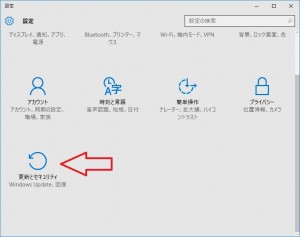
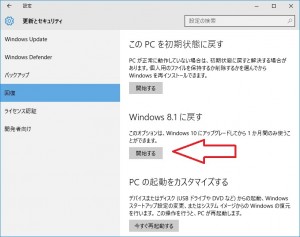


コメント